間違ったパスコードを10回以上入力した場合、画面上の「iPadが無効になっている、iTunesに接続する」メッセージを取得します。このメッセージは、iPadが無効になっていることを示しており、iTunesに接続するまでロックを解除することはできません。ただし、iTunesを使用してiPadのロックを解除することを好まない人もいますが、iTunesなしで無効なiPadのロックを解除するにはどうすればよいですか?幸いなことに、iTunesなしでiPadのロックを解除するために使用できるさまざまな方法があります。以下に、試すことができるすべての可能な方法について説明しました。
パート1。iTunesなしで無効なiPadのロックを解除することは可能ですか?
はい、iTunesなしで無効なiPadのロックを解除することは可能ですが、一部のユーザーにとっては複雑になる可能性があります。一方、iPadで私のiPhoneを見つけるなど、他の方法を試してみると、最初に正しい結果を得るために私のiPhoneを見つけなければなりません。
また、サードパーティのアプリを使用する予定がある場合は、問題を引き起こす可能性のあるデータを失う可能性があります。 iTunesを使用することをお勧めしますが、iTunesがない場合は、以下の方法を確認できます。
真実1。私のiPhoneを見つけて無効なiPadのロックを解除しますか?
iTunesなしで無効なiPadのロックを解除するにはどうすればよいですか?私の機能を見つけて、障害のあるiPadのロックを解除することができます。ただし、この方法では、2要素認証なしでiCloudにログインする必要があります。また、別のiDeviceを使用してそれを行うことができます。詳細については、以下の手順をご覧ください。
- ステップ1:別のデバイスを開き、Webブラウザーにwww.icloud.com/findリンクを入力します。
- ステップ2:次に、iPadにリンクされているApple IDとパスワードでログインします。
- ステップ3:すべてのAppleデバイスを表示する「すべてのデバイス」リストからiPadを選択します。
- ステップ4:次に、「iPadの消去」オプションを押します。提供された指示に従って、デバイスをリセットし、パスコードを削除します。
- ステップ5:iPadのロックが解除されたら、バックアップファイルを選択して以前のデータを取得したり、デバイスをゼロから設定したりできます。
この方法が障害のあるiPadのロックを解除しなかった場合は、以下の2番目の方法をチェックしてください。
Truth2。Macを使用して無効なiPadのロックを解除しますか?
このプロセスには、カタリナ以上のMacとMacosが必要です。要件を満たしたら、以下の手順に従ってください。これにより、iTunesなしでiPadを無効にする方法がわかります。
- ステップ1:Lightningケーブルを使用して、iPadに一方の端を接続します。コンピューターに接続しないことを忘れないでください。
- ステップ2:デバイスを回復モードに入れます。
- ステップ3:次に、MacのFinderアプリをオンにし、サイドバーからタブレットを選択します。
- ステップ4:画面のメッセージを読み、[復元]オプションをクリックしてiPadを復元します。
最後に、障害のあるiPadのロックを解除しました。この目的のためにサードパーティのアプリケーションを使用する場合は、以下の方法を使用することをお勧めします。
パート2。iTunesなしで無効なiPadのロックを解除する最良の方法は何ですか?
iTunesは、iTunesなしで無効なiPadのロックを解除するのに役立つ多くのアプリが作成されているため、無効なiPadのロックを解除する唯一の方法ではありません。そのうちの1つは、Itooltab Unlockgo – iPhone/iPad Screen Unlockerです。これは、手間をかけずにiPadのロックを解除するのに役立ちます。このソフトウェアを使用するプロセスは簡単で、ユーザーはワンクリックでiPadのロックを解除できます。このアプリでは、初心者に最適なので、経験は必要ありません。このアプリを使用することには多くの利点があり、その一部を以下に示します。
- 成功率が高いため、iPadのロックを簡単に解除できます
- 障害のあるiPadのロックを解除する高速で効率的な方法です
- Apple IDのロックを解除してMDMとアクティベーションロックを削除することもできます
- テクニックなしでは簡単に操作できます
したがって、iTunesなしで無効なiPadを修正する方法がわからない場合は、以下の手順に従ってください。
ステップ1: PCでItooltab Unlockgoアプリをダウンロードして起動します。メイン画面に表示されたら、[画面のロック解除]オプションを押します。
iPadがPCに接続されていることを確認してください。 PCで認識されない場合は、画面上の指示に従ってiPadを回復モードにします。
Also read: iPhoneの位置情報サービスが機能しない場合の対処法
ステップ2: 次に、「ダウンロード」オプションをクリックして、最新のファームウェアパッケージをダウンロードするように求められます。 PCにファームウェアパッケージが既にある場合は、検索してアップロードします。
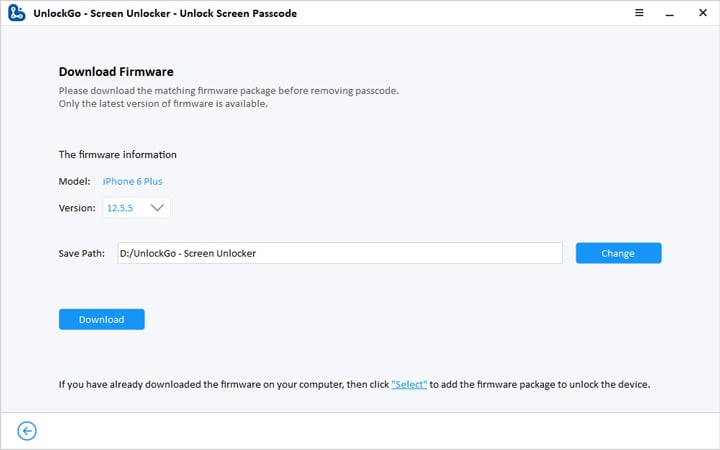
ステップ3: ファームウェアがインストールされたら、[今すぐロック解除]ボタンをクリックしてiPadのロックを解除します。プロセスを停止するため、デバイスを外さないでください。 iPadのロックを解除する推定時間は10分です。
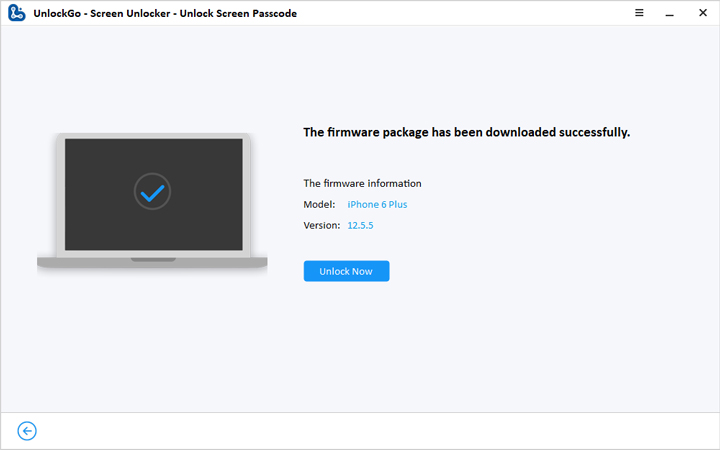
ステップ4:まもなくデバイスがロック解除され、画面に「正常にロック解除された」メッセージが表示されます。
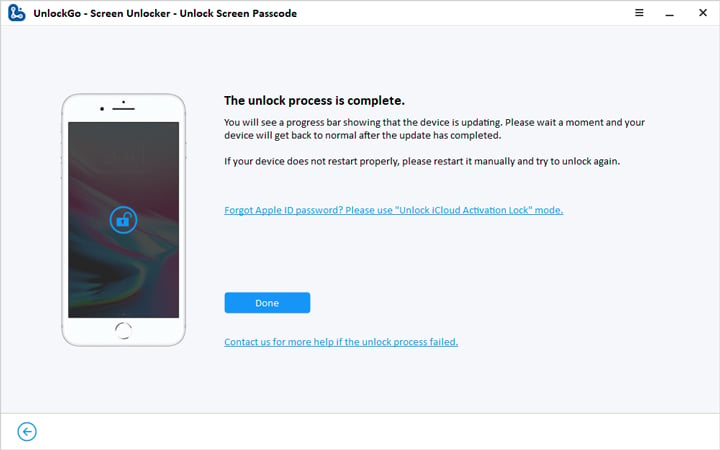
パスワードが削除されたら、デバイスをリセットしてiPadの新しいパスワードを追加できます。以前のバックアップを復元することもできます。それでおしまい!あなたはついにiTunesなしでiPadを否定できない方法を学びました。
結論
iTunesなしで無効なiPadを修正する方法はこれですべてです。上記の方法から、iTunesなしでiPadデバイスを無効にすることは難しくないことがわかります。ただし、プロセスを完了するには、手順に慎重に従う必要があります。作業を簡単にするために、Itooltab Unlockgoをダウンロードすることをお勧めします。すべてのiPadモデルで機能し、データの損失を引き起こすことなくiPadのロックを解除します。





